Splice Video Editorは、iPhoneとiPadで動作する無料のビデオ編集アプリケーションです。これを使用すると、タイトルやトランジションの追加、トリミング、削除、サイズ変更、開始と終了の変更、さらにはビデオクリップの速度の調整を簡単に行うことができます。驚くほど使いやすいですが、残念ながらデスクトップバージョンが付属していません。ただし、いつでも適切な代替品を見つけることができます。どうぞ。
PC/Mac用のベストスプライスビデオエディタ
Wondershare Filmoraは、使いやすく、しかも高度なビデオ編集およびオーディオ/ビデオエフェクトシステムです。多くの権威ある第三者から推薦されており、すでに多くのユーザーから好評を博しています。 PC用のGoProSpliceVideo Editorの代替として、幅広いビデオ、オーディオ、写真をサポートします(技術仕様を参照)。トリム、回転、分割、切り抜き、マージなどの一般的な編集ツールをすべて提供します。上級ユーザーの場合、テキスト効果が組み込まれたアニメーションタイトルの追加、トランジションの適用、イントロ/クレジット、再生速度の変更、オーディオピッチなどを調整します。 PC用GoProスプライスの試用版を無料でダウンロード:
WondershareFilmoraを選ぶ理由
- 品質を損なうことなく、ビデオ映像を瞬時にカット、トリミング、マージします
- 魚眼効果を修正し、品質を損なうことなく不安定なビデオを安定させます
- タイムラプス/スローモーションビデオを作成するための高度な速度制御
- オーディオノイズ除去機能を使用してオーディオ品質を最適化する
- MTS、MOV、MP4などの一般的な形式をサポートする
WondershareFilmoraでビデオをつなぎ合わせる方法
1。ソフトウェアにビデオをインポートする
プログラムを開き、「新規プロジェクト」を選択してメイン編集インターフェースに入ります。 [インポート]をクリックすると、メディアをインポートする7つの方法が提供されます。次に、ビデオクリップをメディアパネルにドラッグします。
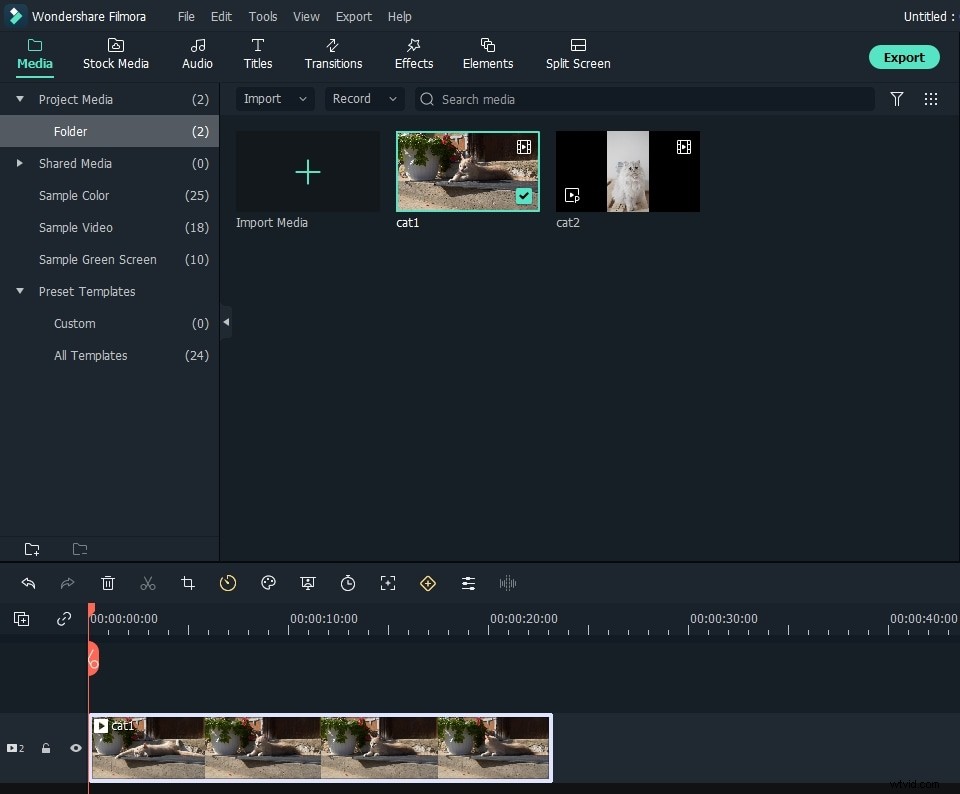
2。必要に応じてビデオをつなぎ合わせます
ビデオクリップをタイムラインにドラッグし、空白のキーをタップしてビデオを再生しますが、他のビデオクリップを任意の位置でつなぎ合わせます。
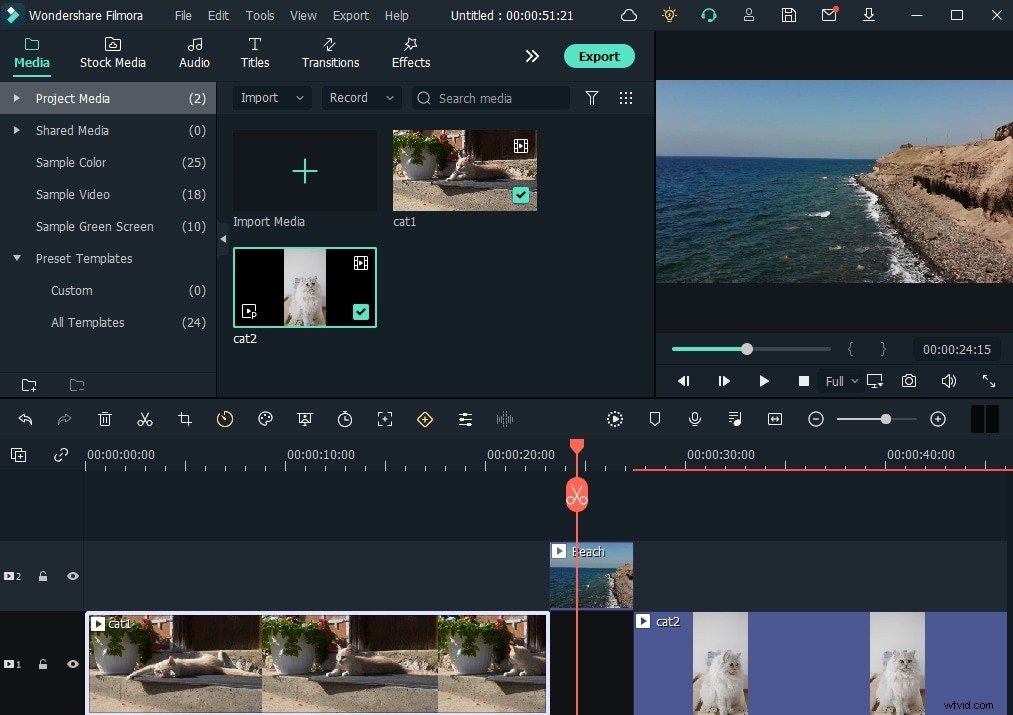
2つのクリップ間にトランジションを追加できます。トランジションを追加するには、変更をビデオ/写真にドラッグアンドドロップするか、右クリックして[すべてに適用]を選択します。
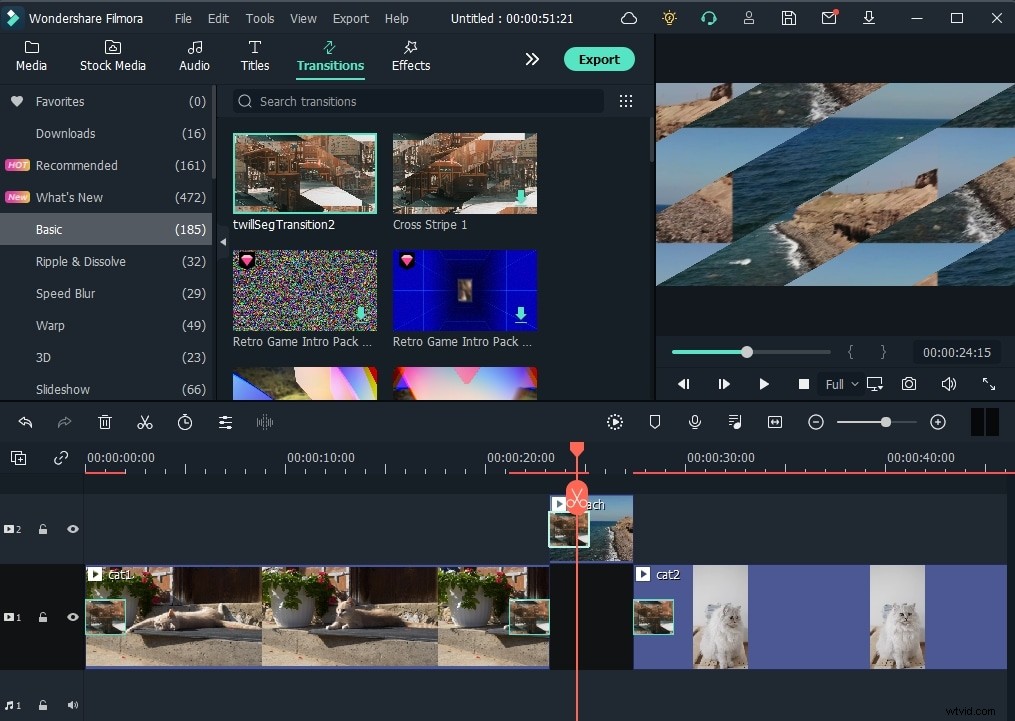
3。アクションカム編集ツールでビデオ品質を向上させる
インスタントカッターツールに加えて、Filmoraでは、レンズ補正ツールで魚眼効果を補正し、不安定な映像を安定させ、速度を変更してスローモーションまたは早送り効果を作成することもできます。
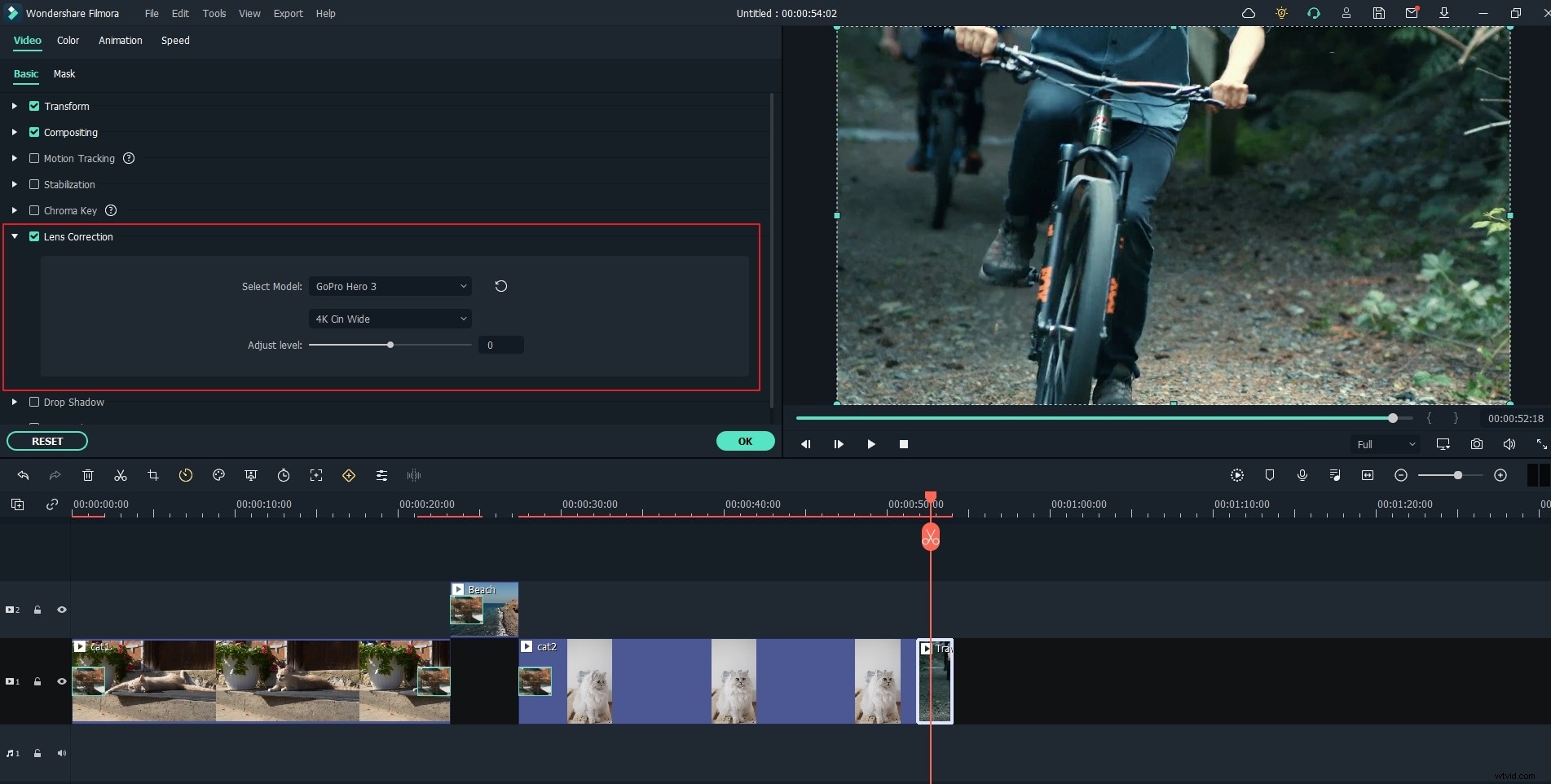
4。無制限のビデオ共有
Wondershare Filmoraは、YouTube、コンピューター、モバイルデバイス、またはTVのどこにいても、家族や友人とビデオを即座に共有する方法を提供します。 YouTubeやVimeoに動画を直接アップロードできます。
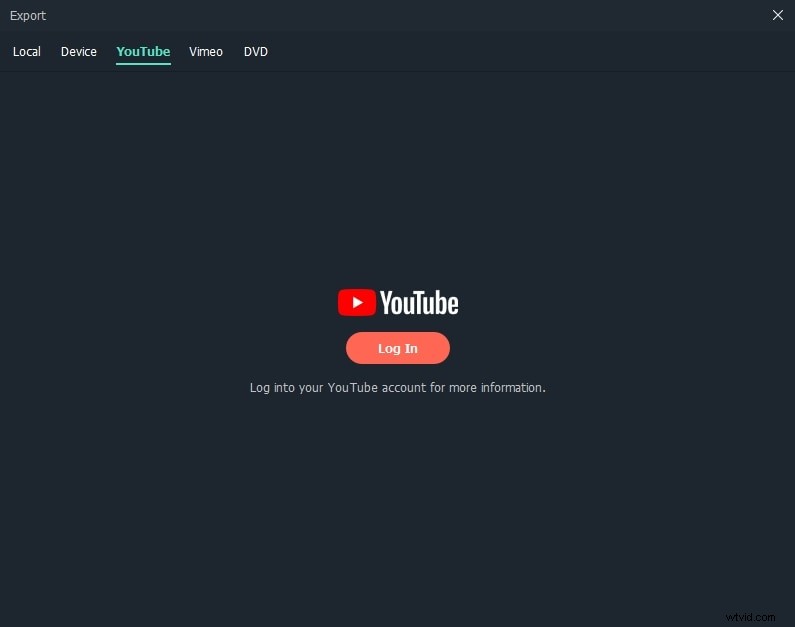
iPhone、iPad、iPod、PSP、Xbox、Zuneなどのモバイルデバイスで再生するためのビデオを出力するためのプリセットプロファイルが含まれています。組み込みのDVD書き込みツールを使用すると、テレビや自宅のDVDで視聴するための高品質のDVDを作成できます。どこにいてもプレーヤー。
WondershareFilmoraで他に何ができるかを確認してください。
